Einstellungen
Pinsel-Preset
Laden
Speichern
Zurücksetzen
Wenn Sie Pinsel mit individuellen Einstellungen für den späteren Gebrauch dauerhaft ablegen und wieder laden wollen, so kann das mit diesen Buttons vorgenommen werden. Ihre Pinsel (wie übrigens auch alle anderen Cinema 4D-Presets) werden als Bibliothek in Ihrem Betriebssystem-Benutzerverzeichnis unter "Maxon/Version/library/browser/user.lib4d" abgespeichert. Im Content Browser finden Sie die Presets (zum Umbenennen, Löschen etc.) im Verzeichnis "Presets/user/Sculpting-Pinsel-Preset".
- Laden: Hiermit laden Sie eines der Pinsel-Presets aus einer dann eingeblendeten Liste. Beachten Sie, dass hier ausschließlich Pinsel-Presets gelistet werden, die sich in user.lib4d, sculpting.lib4d und sculpt_X.lib4d (wobei X jede Bezeichnung sein kann) befinden.
- Speichern: Hiermit werden die aktuellen Pinseleinstellungen als Pinsel-Presets unter Einblendung eines Fensters, wo Sie einige Informationen mitgeben können, in einer Bibliothek abgelegt.
- Zurücksetzen: Die Einstellungen des Pinsels werden auf ihre voreingestellten Werte zurückgesetzt.
Sie finden im Befehle anpassen-Manager die Befehle:
- Sculpting-Preset laden
- Stempel-Preset laden
- Schablonen-Preset laden
Diese wirken nur bei aktiviertem Sculpting-Pinsel und können mittels Tastaturkürzel schnell aufgerufen werden.
Beachten Sie, dass beim Abspeichern von Presets, die Bitmaps enthalten, letztere nicht mit gespeichert werden. Vielmehr enthält das Preset einen absoluten Pfad zu der Bitmap. Sie sollten also dafür Sorge tragen, dass dieser Pfad für Cinema 4D erreichbar ist.
Hier stellen Sie die Pinselgröße ein. Interaktiv in der Ansicht geht das auch mit:
Rechts finden Sie noch einen Button Fx, der Ihnen den schon von der BodyPaint 3D-Funktionalität bekannten Effektor zur Verfügung stellt.
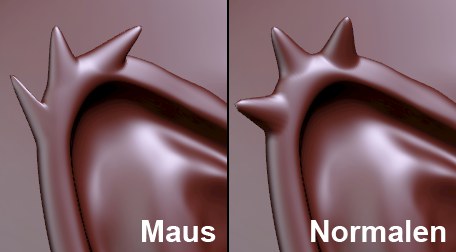
Sie können hier auswählen, ob der unter dem Fassen-Pinsel liegende Bereich in Richtung der Mausbewegung (Maus), in Richtung der Durchschnittsnormalen (Normalen; meist senkrecht zur Oberfläche) oder eine bestimmte Achse des Objektkoordinatensystem (X, Y, Z) verschoben werden sollen.
Mit
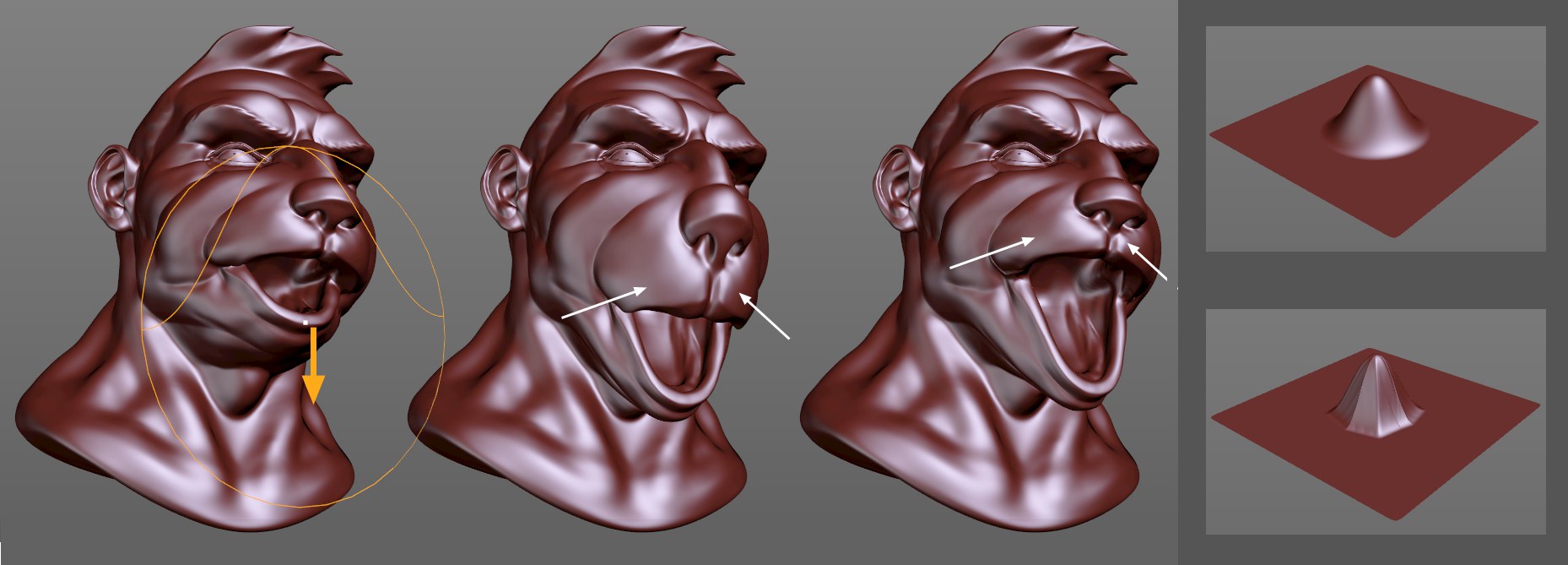 Links Pinselansatzpunkt, Mitte deaktivierte, rechts aktivierte Option Oberflächendistanz. Ganz rechts sehen Sie die unterschiedliche Abnahmewirkung (oben deaktivierte, unten aktivierte Option).
Links Pinselansatzpunkt, Mitte deaktivierte, rechts aktivierte Option Oberflächendistanz. Ganz rechts sehen Sie die unterschiedliche Abnahmewirkung (oben deaktivierte, unten aktivierte Option).Manchmal soll der Fassen-Pinsel nicht innerhalb seines kompletten Radius wirken, sondern anhand der darunter liegenden Topologie entscheiden, wo Schluss ist. Genau das macht die aktivierte Option Oberflächendistanz. Wie Sie an obigem Bild in der Mitte sehen können, wirkt der Fassen-Pinsel normalerweise innerhalb seines ganzen Radius nach außen hin abnehmend. Selbst die Oberlippe und Nase werden noch leicht nach unten gezogen. Ganz rechts hingegen bleiben genannte Bereiche unberührt, da die Wirkung des Pinsels an markanten Kanten, bzw. großen Änderungen der Oberflächen stark zurück gefahren wird.
Allerdings gibt es auch einen Nachteil: die Abnahme der Pinselwirkung ist nicht gleichmäßig rund, sondern eckig (s. Abbildung rechts). Besonders bei großen Verformungen fällt das auf.